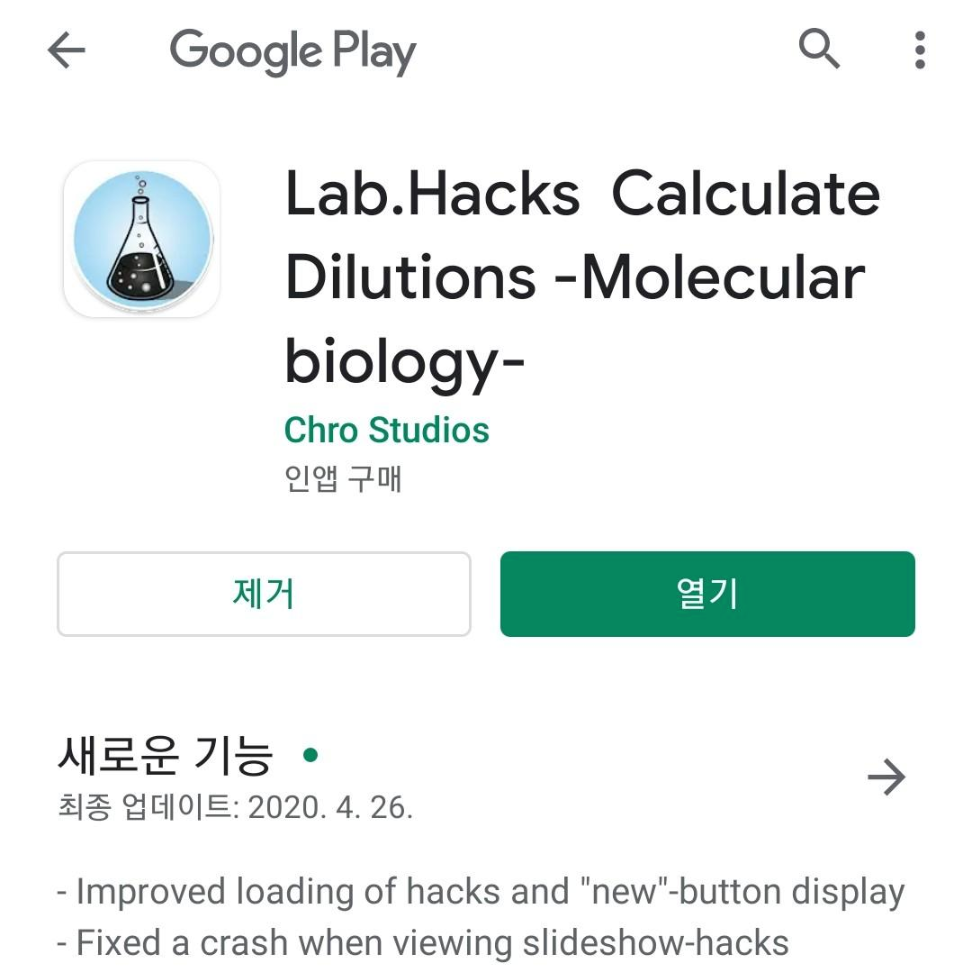

글 · 사진 | 세발이, sebari
실험실 생활을 하다 보면 필요한 것들이 참 많다. 타이머나 계산기와 같은 실체가 있는 것에서부터 화합물의 분자량이나 아미노산의 구조와 같은 지식적인 것까지. 요즘 같은 세상에는 이 모든 것들을 스마트 폰 하나로 해결을 한다고 하는데, 이제는 그것도 부족해서 어플 하나에 모든 것이 들어갔다. (와! 진짜 이 어플 처음 접하고 신세계...!) 그래서 오늘은 Lab.Hacks라고 하는 어플에 대하여 이야기해보고자 한다.
타이머, 계산기는 기본이고, 셀 카운터까지 어플에 넣어뒀다!



어플을 켜서 위에서부터 차례로 살펴보자. 타이머, 스탑워치, 계산기에 셀카운터까지! 일단 이것만 해도 종합 선물세트다. 가장 마음에 드는 것은, 실험실에서 사용하는 4 채널 타이머가 어플에 들어와 있다. 심지어 각각의 타이머에 메모를 할 수도 있다. (물론 실험자가 각각이 무슨 타이머인지에 대하여 모두 기억을 하긴 하겠지만) 타이머에 이름을 붙여서 이게 어떤 실험에 대한 타이머인지 알게 한다는 디테일!! (크으)



다음은 셀카운터. 보통은 현미경 옆에 항상 존재하긴 하겠지만 꼭 그럴 때가 있다. 내가 쓰려고 하니까 보이지 않을 때. 오늘따라 셀카운터의 버튼이 잘 눌리지 않을 때. (카운팅 한참 했는데 카운팅이 잘못된 것을 확인하면....ㅠㅠ) 아무튼 그럴 때 사용하면 좋을 것 같다.
그리고 자세히 살펴보면 카운터의 단순 대체제인 것은 아니다. Save 옆 (+) 버튼을 누르면 버튼이 (-)로 바뀌면서 잘못 카운팅한 것을 빼서 숫자를 수정할 수도 있고, (나만 놀라워? 나만 대박이라고 생각해? 이거 진짜 대박 같은데...) 또 각각을 카운팅하고 Save 버튼을 누르면 왼쪽 위 귀퉁이에 이제까지 카운팅을 한 숫자가 기록이 되고 여러 개를 저장하면 오른쪽 위에 자동으로 Average도 계산되어 나온다. (와, 셀카운트할 때 이걸로 하면 적어도 계산 한 스텝 정도는 건너뛸 수 있을 것 같다!) 참고로 저장되었던 카운팅 숫자는 꾸욱 누르면 지워진다.


Calculator 버튼을 누르면 바로 계산기로 그 숫자가 이동되는 쎈쓰! (이거 백퍼 실험하던 사람이 만든 거다. 확신한다..!)
하기 귀찮았던 buffer 몰농도 계산, 어플에서 자동으로!



다음은 실험실에서 정말 자주 하게 되는, 버퍼 만들기이다. Create buffer 버튼을 누르면 새로운 버퍼의 조성을 기록할 수 있는 창이 뜬다. 사실 새로운 버퍼를 만드는 버튼이나 My Buffers에 레시피를 저장하는 것은 그리 놀랍지 않은데 내가 진.짜. 좋다고 생각했던 건 Library이다.
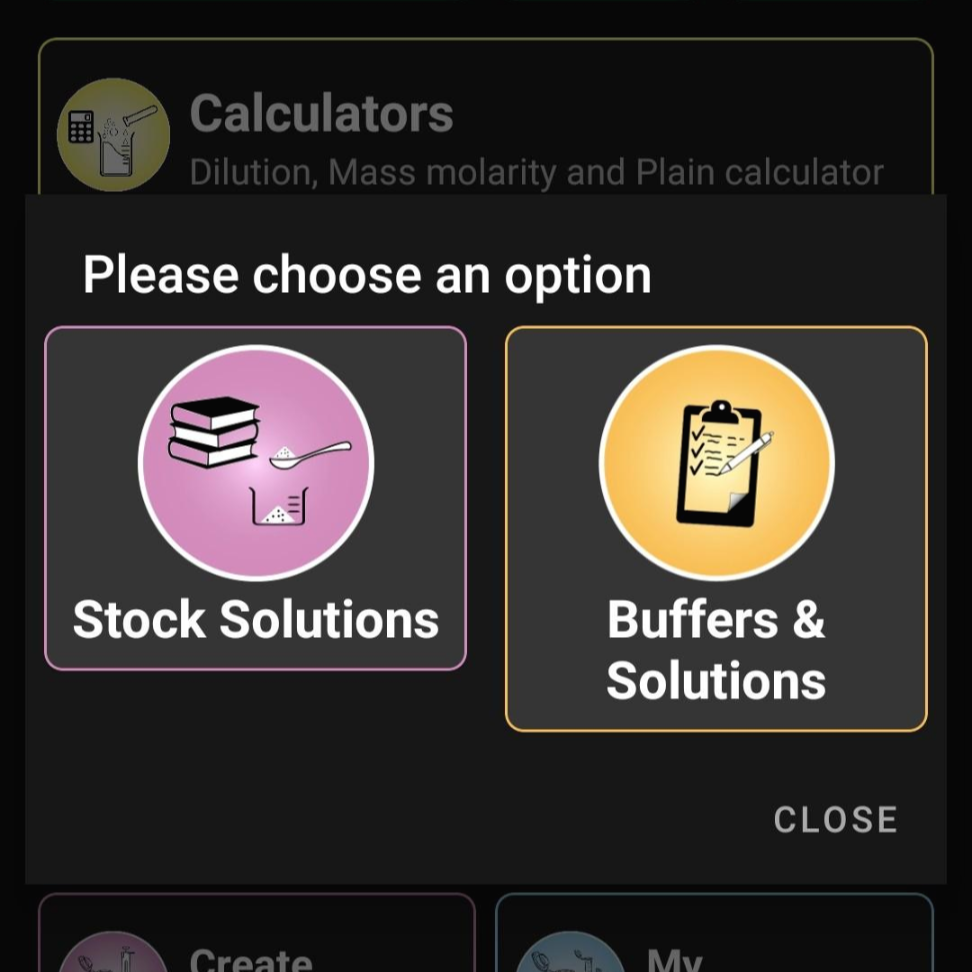





Library 버튼을 누르면 왼쪽 위의 사진과 같이 만들 용액이 stock인지, buffer나 solution인지를 고르는 창이 뜬다. 먼저 buffer&solution을 선택해보면, 저장된 여러 버퍼들과 솔루션들의 조성이 나온다. (기본적인 버퍼들은 다 나와있는 것 같다! 인터넷에서 더 이상 힘들게 레시피를 찾아 헤매지 않아도 된다는 것이 큰 장점!) 그리고 라이브러리 리스트에서 내가 만들기를 원하는 버퍼를 선택한 뒤, 내가 만들기를 원하는 파이널 볼륨만 넣으면 (예로 1L를 넣어보았다) 넣어야 하는 각 머터리얼들의 무게가 계산되어 나온다!! (여기서부터 진짜 신세계다. 귀찮았던 계산이여, 이젠 안녕) 참고로 말하자면, 각각의 파이널 농도는 당. 연. 히. 수정이 가능하다. 또, 내가 어디까지 넣었는지도 체크할 수 있다. (뭐까지 넣었더라 헷갈려서 버퍼 다시 만든 기억 있는 사람들 모두 쏴리 질럿!) autoclave 스텝이 있어야 하는지도 표시가 되어있고, 어느 온도에 저장을 해야 하는지도 적혀 있어서 좋다.
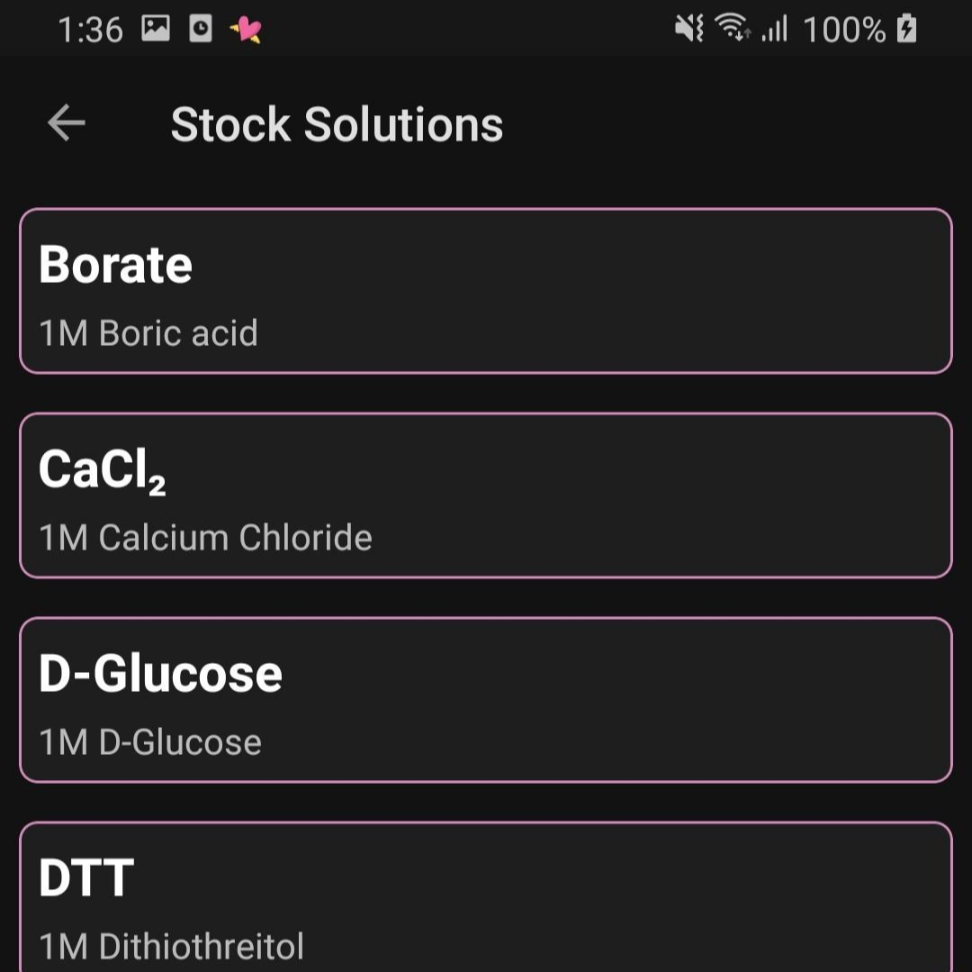

여러 가지 stock solution도 library에 저장되어 있다. 예시로 EDTA에 들어가 보았는데, 분자량이 얼마인지, 농도는 얼마로 만들면 되는지, 파우더를 어디에 녹여야 하는지에 대해서 나와있고, 만들기를 원하는 final vol. 을 입력하면 역시 몇 g을 녹이면 되는지가 자동으로 계산되어 나온다! 특히, 오른쪽 사진의 맨 아래를 보면 주의사항들이 적혀 있는데, 이게 정말 깨알같이 좋다!
항상 찾아보기 귀찮아 책상 위에 붙여두었던 DNA, RNA, protein marker도 여기에 모두!


그리고 생물학이나 생화학 실험인이라면 책상 위에 하나쯤 프린트되어 있을 것 같은, DNA marker (혹은 RNA marker, 혹은 protein marker)도 역시 어플에 들어가 있다. (야호!) 어플을 실행시킨 첫 화면에서 'electrophoresis-DNA/RNA/Protein Ladders'로 들어가면 된다. 이건 조금 TMI이지만, 학위 과정을 할 때 나는 나온 단백질 밴드의 사이즈를 확인하기 위해서 맨날 디벨롭시킨 필름을 들고 실험실에 대표로 붙어있던 protein marker 그림을 보러 돌아다녔더랬다. 그 당시에는 프린트를 해둘 생각을 못했었다. (왜지?)
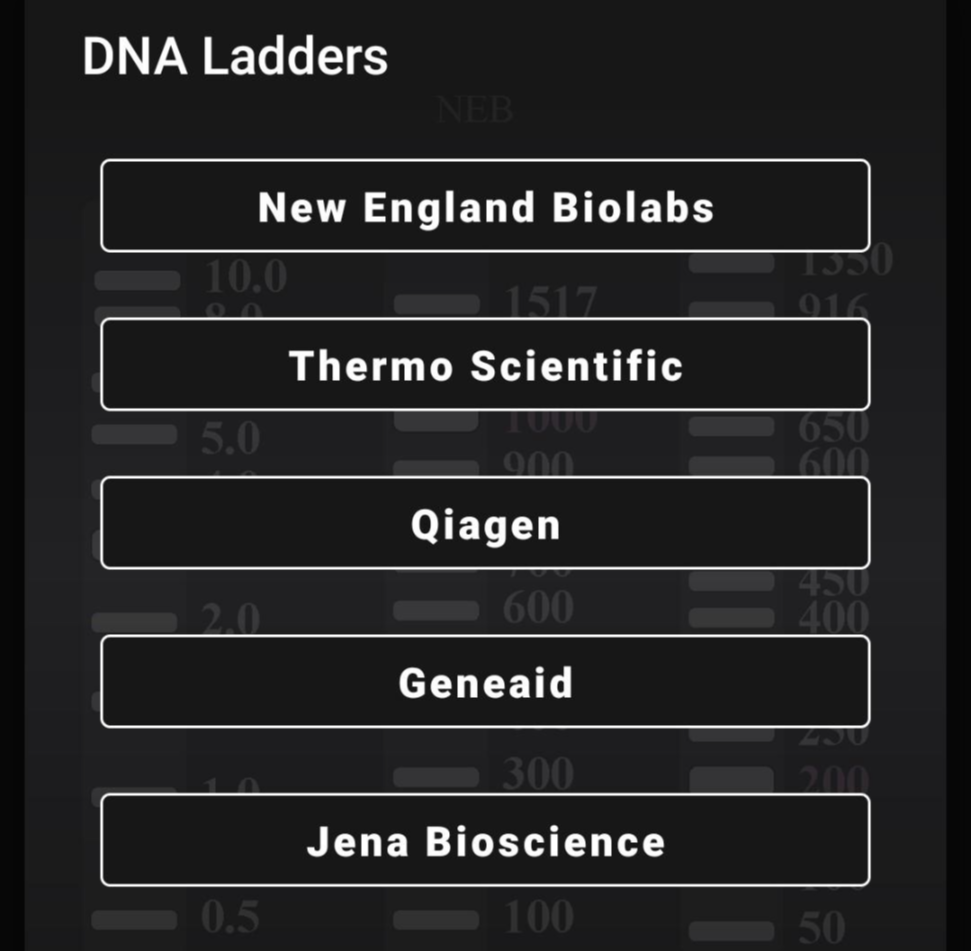



하지만 그런 걱정일랑 이젠 안녕! 이제 어플에서 확인이 가능하다. 물론 인터넷에 검색하면 금방 나오긴 하겠지만 어플에 들어가서 보는 게 훨씬 쉽고 빨라서 좋은 것 같다. 역시 쎈쓰있게 회사별로 선택할 수 있도록 해두었다.
이 정도 사이즈를 보기 위해서 몇 % gel을 만들어야 할지 고민이라면?




실험실 생활이 처음인 사람의 경우에, 내가 봐야 하는 DNA (혹은 단백질)의 사이즈가 이 정도인데 그럼 몇 % 의 gel을 써야 하나, 하는 고민도 자주 하게 되는 것 같다. 물론 실험을 계속하다 보면, 대충 감이 생겨서 알게 되겠지만 처음에는 선배가 알려줘도 자꾸 까먹게 되는 경우가 많았다. 나의 경우, 한 번 물어보았던 것인데 다시 물어보자니 민망하고, 그것을 메모를 해둔 것은 같은데 어디에 메모를 해뒀는지를 잊어먹어 진땀 흘렸던 기억도 있었다. 그런데 이제는 이렇게 어플에 다 나와있다니. (세상 참 좋아졌다 ^^)
아미노산 약자랑 구조 헷갈려서 맨날 검색해본 사람들, 드루와!



아무리 공부를 했고, 외웠다고 해도 자꾸만 잊어버리는 아미노산들의 구조와 약자, 분자량, 각각의 특성들! (심지어 코돈까지? 대단) 최근에 구조 논문을 읽을 일이 많아 맨날 구글 검색을 하고는 했는데, 이런 것마저 어플 속에 담아두었다. (갓 어플임, 진짜.) 어떻게 이런 것들이 실험할 때 필요한 줄 알고 다 넣어놓았는지. 어플 개발자는 진짜 찐 실험인이다. (인정.)



형광 Dye나 형광 단백질의 흡광/발광 파장대를 찾으시나요?




여기서 끝이 아니다. Fluorochromes에 들어가면 Reactive probes, Cy dyes, Alexa Fluor dyes, Fluorescent proteins의 흡광 파장대와 발광 파장대도 정리가 되어있다. 이쯤 되니 진짜 여기에 없는 게 무엇인가 싶은 생각이 든다. (나도 처음 보고 그랬다.) 누가 만들었는지는 몰라도, 없는 것 빼고 다 있는 진짜 좋은 어플인 건 확실하다. (^^) 이것도 형광 현미경이나 컨포칼 많이 쓰는 사람이라면 정말 유용할 것 같다.
화학식만 알면 분자량 계산은 어플로 뚝딱!


진짜! 마지막으로 이 어플의 좋은 점, 따악! 한 가지만 더 말하자면, 분자량을 계산하는 것이다. 아마 버퍼를 만들 때나 어떤 케미컬을 사용해야 할 때 필수적으로 필요한 것이 몰농도를 계산하는 일일 것이다. 그리고 몰농도 계산을 하기 위해서는 분자량이 꼭 필요한데, 분자량을 찾는 일이 어려운 일은 아니지만 조금은 귀찮은 일인 것 같다. 근데 이 어플만 있으면! 그리고 내가 원하는 케미컬의 분자식만 안다면! 어플에서 손쉽게 분자량을 계산할 수 있다.


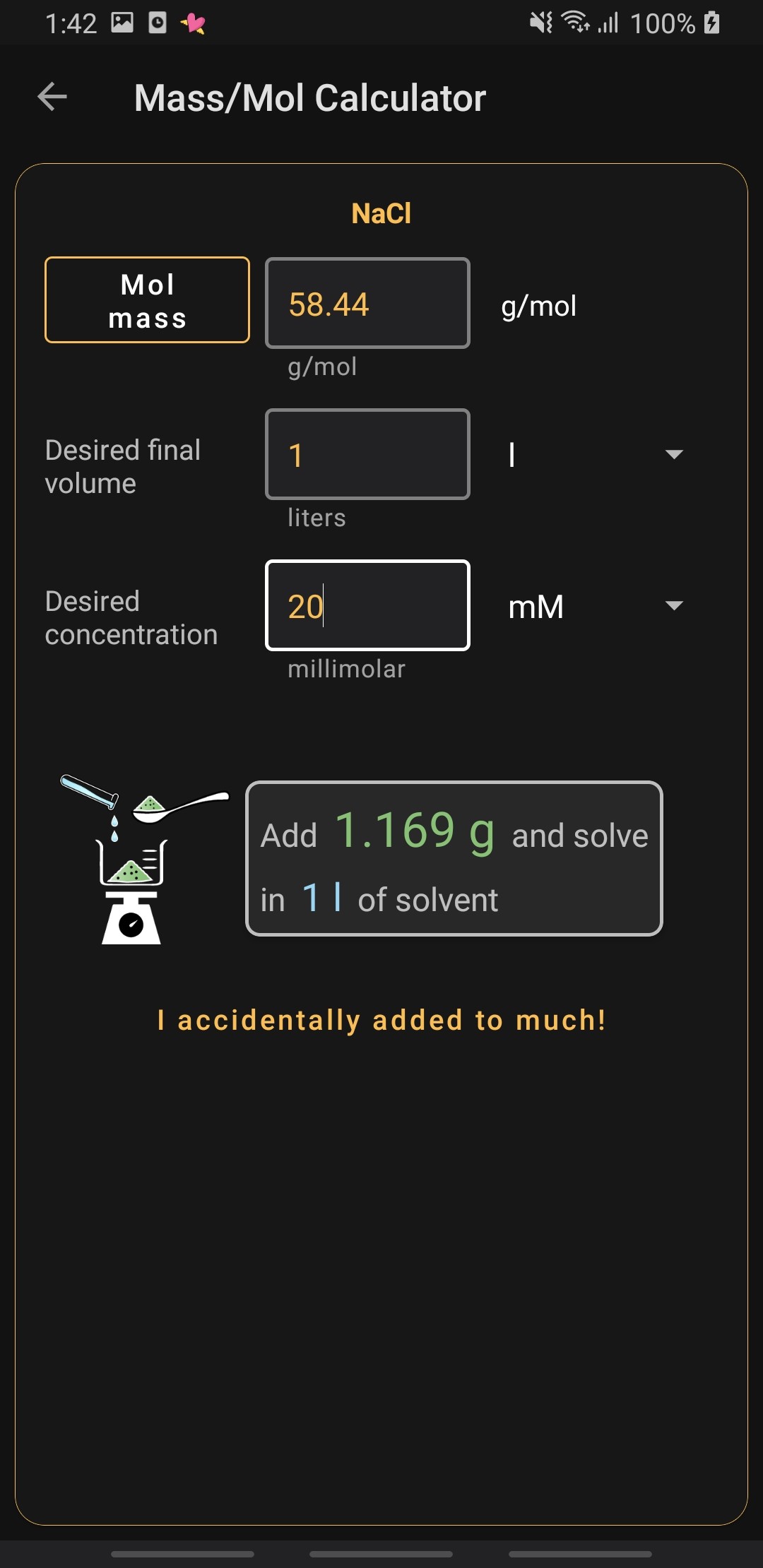
내가 원하는 케미컬을 이루는 원자들을 주기율표에서 찾아서 누르면 분자량이 나오고, 분자식 위에 적힌 분자량을 누르면 바로 몰농도를 계산할 수 있도록 계산기와 연결이 된다. (이쯤 되면 이 정도는 당연히 될 것이라고 생각하겠지만, 아무튼 감격스럽다!) 여기에서도 내가 원하는 파이널 농도와 워킹 농도를 적어주면? 바로 얼마의 파우더를 몇 ml의 solvent에 녹여야 하는지가 자동으로 계산되어 나오는 것을 볼 수 있다.



내가 더 놀라웠던 건 사실 이 부분이다. 이 어플에서는 우리가 종종 실수를 하는 부분까지도 모두 알고 있다. 왼쪽 사진의 아래에 써진 부분을 보면 실수로 파우더를 너무 많이 넣었을 때 사용할 수 있는 기능을 찾아볼 수 있다. 얼마의 파우더를 더 넣었는지를 입력하면, 얼마의 solvent를 더 넣어야 내가 원하는 몰농도가 되는지까지도 알려준다. (크으으... 찐이다 진짜.)
오늘은 생물학, 생화학 실험실에서 실험을 할 때 유용하게 쓰일 수 있는 어플인 Lab Hacks에 대하여 알아보았다. 처음 이 어플을 발견했을 때부터 정말 너무 좋다고 생각했는데, 이렇게 글로 적고 보니 진짜 유용하게 쓰일 수 있는 기능들이 많다는 것이 새삼 다시 느껴진다. 안 그래도 할 일 많고 신경 쓸 일 많은 실험실 생활, 이 어플을 잘 사용해서 조금이나마 할 일이 줄어들길 바라며! 뿅!
이 글을 영상으로 보고 싶으신 분들은 요기로 ↓
https://www.youtube.com/watch?v=QLsMSbQC0kU
'전문적인 연구원 생활' 카테고리의 다른 글
| 연구원이 말하는 생명과학연구원, 생명공학연구원 (21) | 2020.07.07 |
|---|---|
| 면접 발표를 준비하는 예비 연구원분들에게 (2) | 2020.05.30 |

